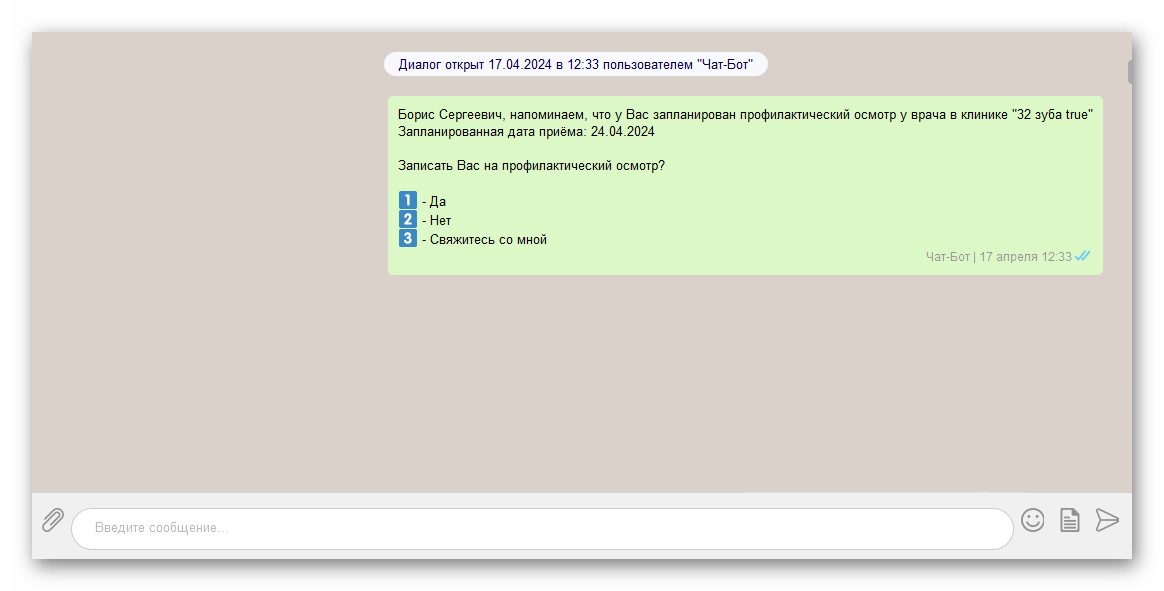Навигация
- Первоначальная настройка системы
- Для директора
- Для администратора
- Для мед.персонала
- Для кассира
- Для куратора
- Мобильное приложение 1С:Стоматология
- Сертификаты
- Склад
- Страховые компании
- Заработная плата
- Онлайн-запись
- CRM
-
Интеграции
- Diagnocat
- Чат-бот
- Облачное хранилище файлов
- f.doc
- VK реклама
-
МДЛП
- Настройка обмена с системой МДЛП
-
Обмен с ИС МДЛП
- Оформление уведомлений о приемке по прямой и обратной схеме акцептования
- Оформление уведомлений об отгрузке
- Оформление уведомлений о выдаче для оказания медицинской помощи
- Оформление уведомлений о перемещении между местами деятельности
- Оформление уведомлений о передаче на уничтожение и о факте уничтожения лекарственных препаратов
- Оформление уведомления о выбытии по прочим причинам
- Уведомление об отпуске по льготному рецепту
- Агрегирование и трансформация упаковок
- Повторный ввод в оборот
- Обработка Сверка Остатков МДЛП
- IP телефония
- ЕГИСЗ
- Мессенджеры
- Система быстрых платежей (СБП)
- Сквозная аналитика
- Яндекс Пэй
- Электронная почта
- Настройка синхронизации с 1С:Бухгалтерия
- Дополнительные инструменты
- Поддержка пользователей
- Главная
- База знаний
- Чат-бот
Чат-бот
Чат-бот - это приложение, которое взаимодействует с пользователями через интерфейс чата или мессенджеры, имитируя разговор с реальным человеком. Чат-боты могут быть использованы в различных случаях, включая стоматологические клиники, с целью облегчения нагрузки на рецепцию и разгрузки сотрудников.
Внедрение чат-бота в программу 1С:Стоматологическая клиника позволяет автоматизировать ряд процессов, улучшить коммуникацию с пациентами и повысить эффективность работы клиники.
Настройка чат-бота происходит в три этапа:
1. Настройка чат-бота для внешней системы WhatsApp
Откройте раздел Настройки - Настройки интеграции - WhatsApp.
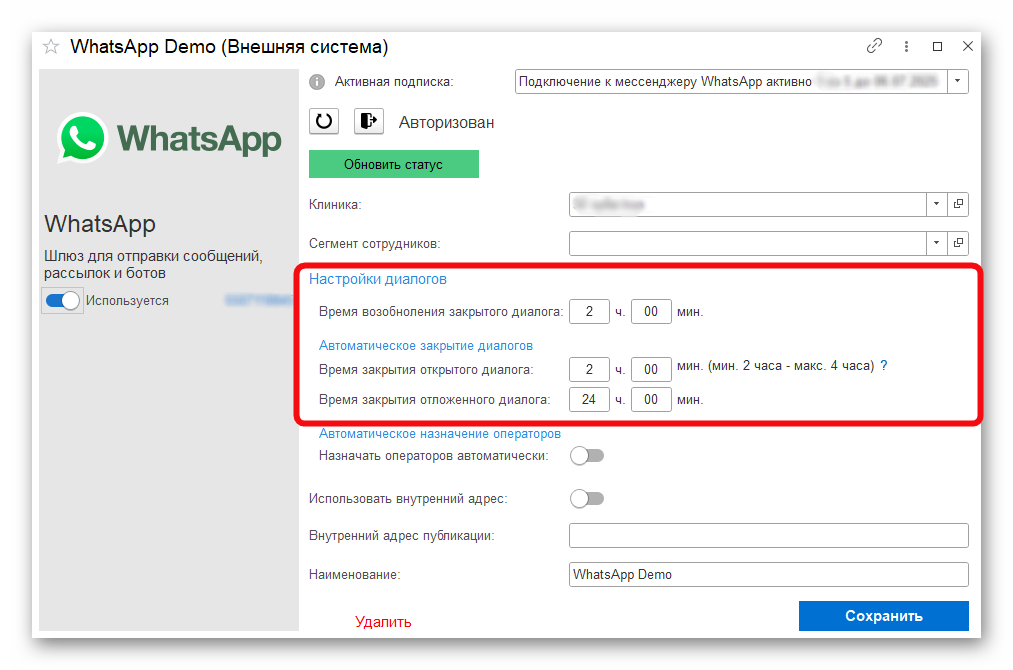
Необходимо настроить подключение чат-бота к WhatsApp, чтобы он мог обмениваться сообщениями с пользователями WhatsApp. В настройках заполнить:
• Время возобновления закрытого диалога - этот параметр определяет время, в течение которого чат-бот будет ожидать ответа от клиента после закрытия диалога. Если клиент свяжется с ботом в течение указанного времени, диалог будет автоматически возобновлен.
• Время закрытия открытого диалога - этот параметр определяет время неактивности, после которого открытый диалог будет автоматически закрыт. Если клиент не отвечает в течение указанного времени, диалог будет закрыт для возможности дальнейшего взаимодействия.
2. Настройка сценария чат-бота
После успешного подключения к WhatsApp автоматически создастся список сценариев чат-бота. Созданные автоматически сценарии можно просмотреть в разделе Настройки - Настройки чат-бота.
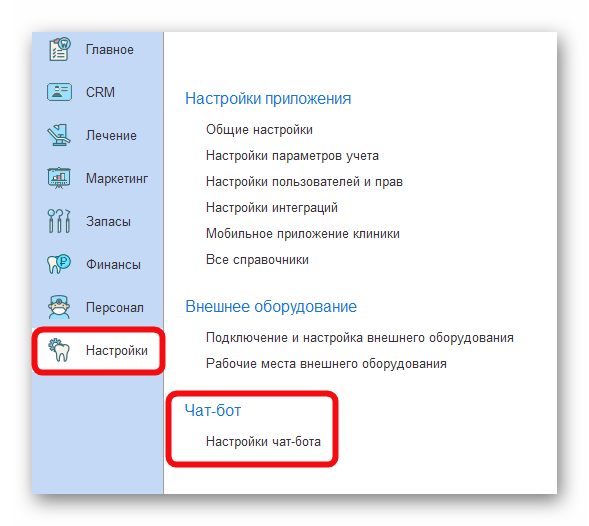
На данный момент чат-бот инициирует работу четырёх сценариев:
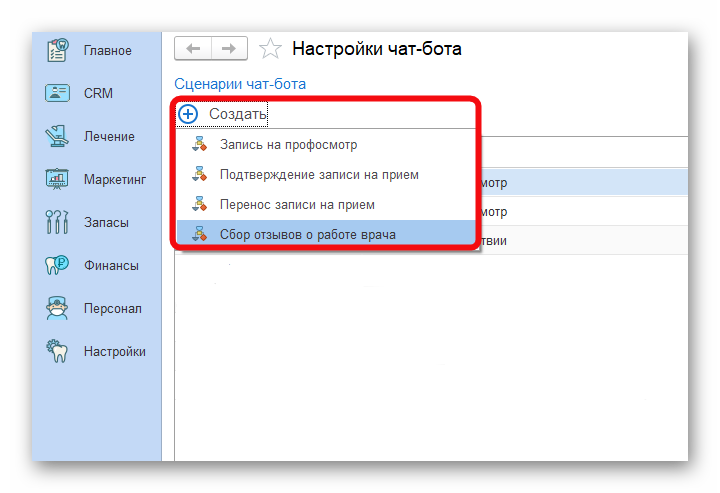
• Запись на профосмотр - клиенту автоматически будет отправлено сообщение с предложением о записи на профосмотр. Клиент может записаться на прием, отказаться от записи или попросить связаться с ним сотрудника клиники.
• Подтверждение записи на прием - чат-бот может отправлять сообщения о предстоящей записи о приеме и запрашивать подтверждение. Пациенты могут ответить на сообщение кнопками или текстом Да или Нет. Результат ответа будет автоматически обработан в системе 1С, и запись будет подтверждена или отозвана.
• Перенос записи на прием - в случае отмены приема после подтверждения, клиенту будет предложено выбрать другой день с доступными неделями, датами и временем приема для записи.
• Сбор отзывов о работе врача - чат-бот может быть использован для сбора данных от пациента. После посещения клиники пациенты могут оставить свои отзывы, предложения или жалобы через чат-бота. Это позволяет получить важные сведения о качестве обслуживания и улучшении возможностей своих услуг.
Нажмите кнопку +Создать и выберите сценарий чат-бота.
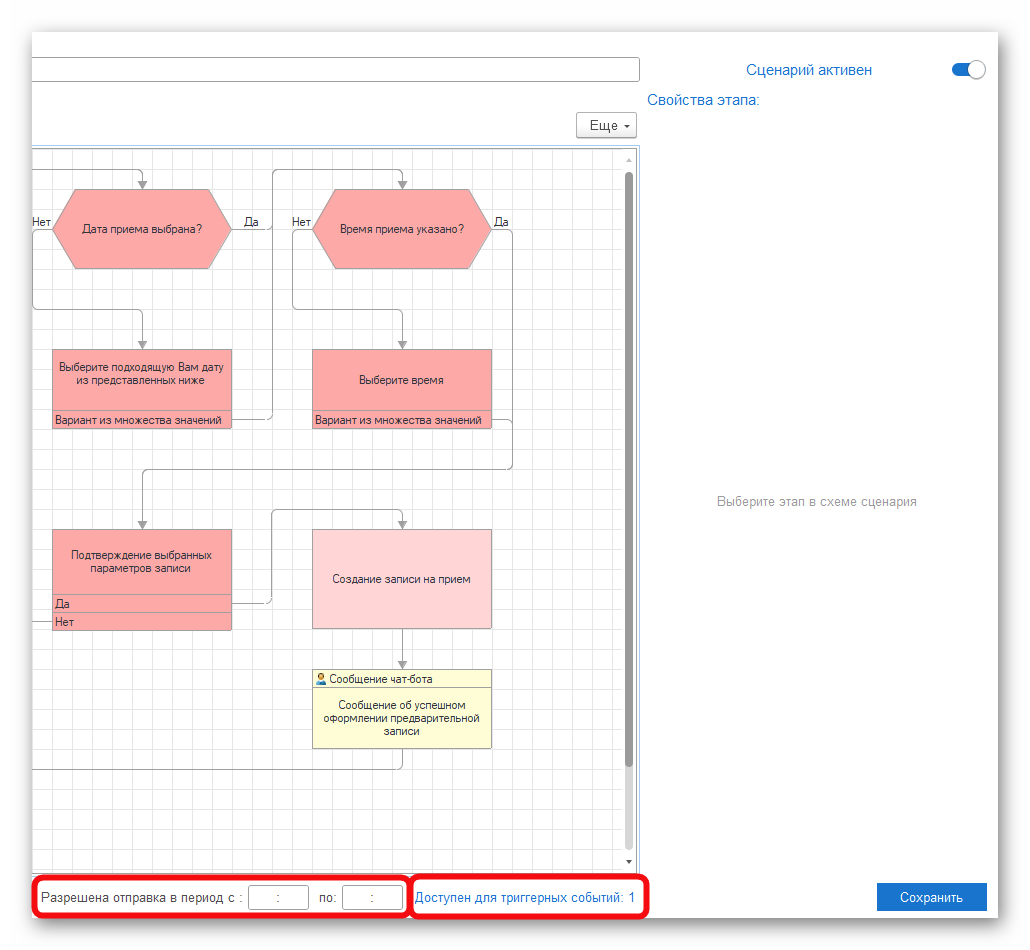
⇒ Укажите промежуток отправки сообщений, чтобы исключить беспокойство в ночное время.
⇒ Выберите триггерные события, для которых будет доступен данный сценарий чат-бота.
После настроек сценария нажмите на кнопку Сохранить.
Для отключения сценария чат-бота необходимо перейти в сам сценарий и деактивировать переключатель Сценарий активен и сохранить изменения в сценарии. Это позволяет временно или окончательно остановить выполнение сценария.

3. Создание триггерного события
Подробнее о создании триггерного события в статье: Триггерные события.
Рассмотрим для примера создание триггерного события Запись на профосмотр. Выберите действие Активировать чат-бота.
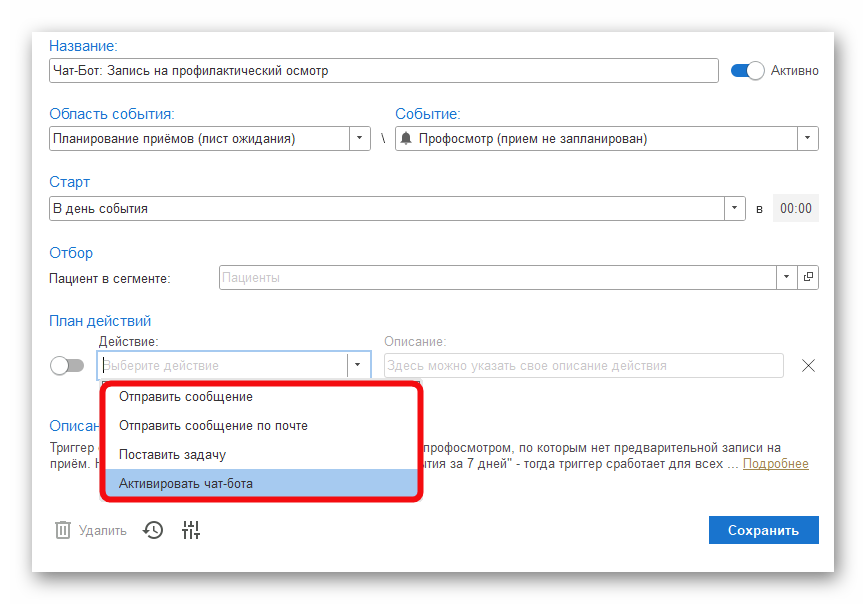
Выберите сценарий чат-бота.
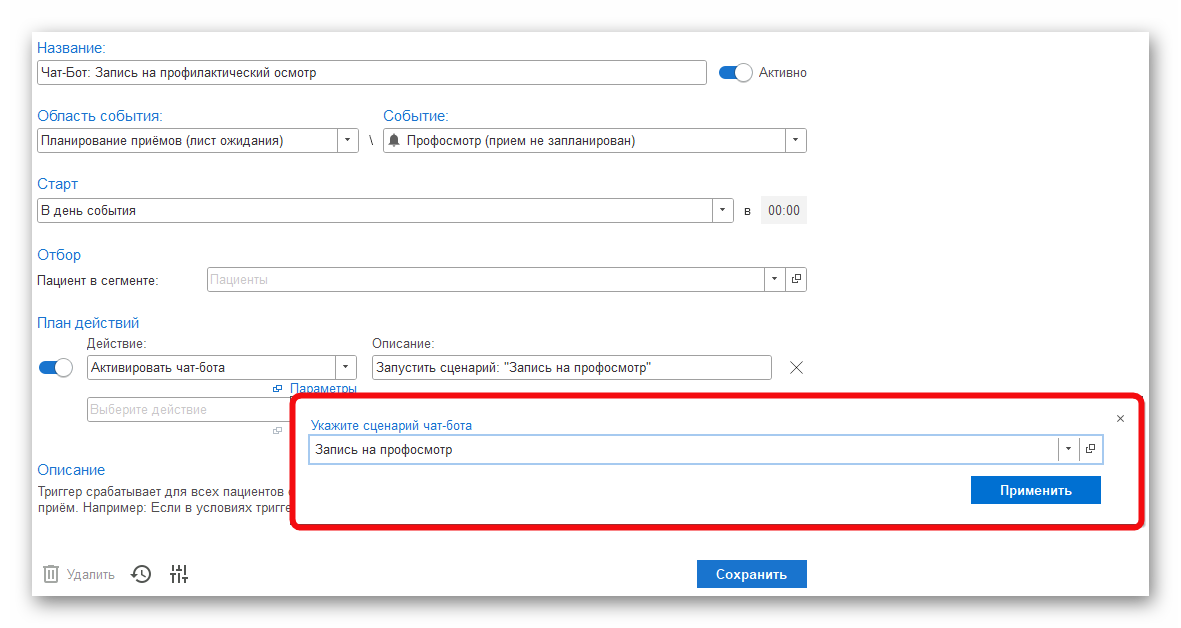
После сохранения триггер готов к работе.
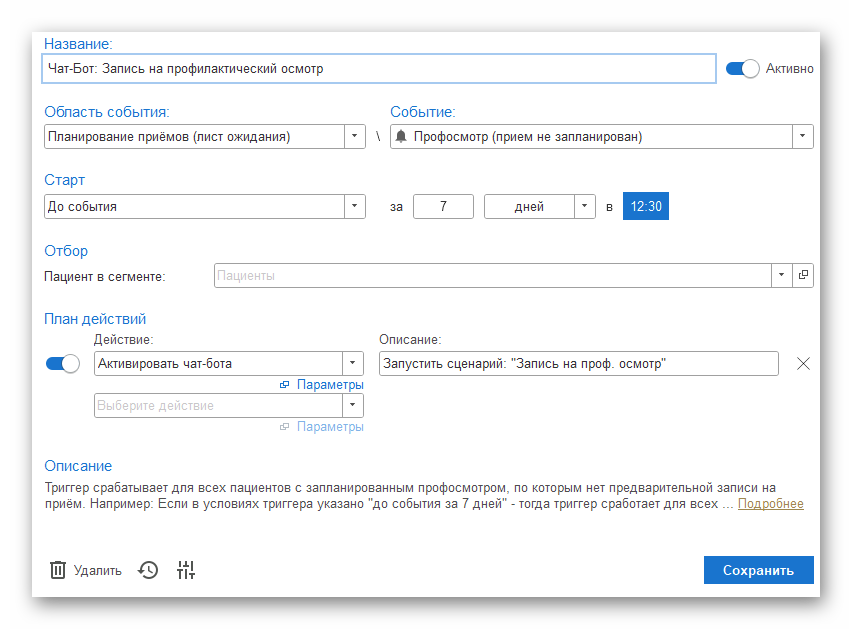
Такое сообщение придет клиенту в мессенджер WhatsApp.
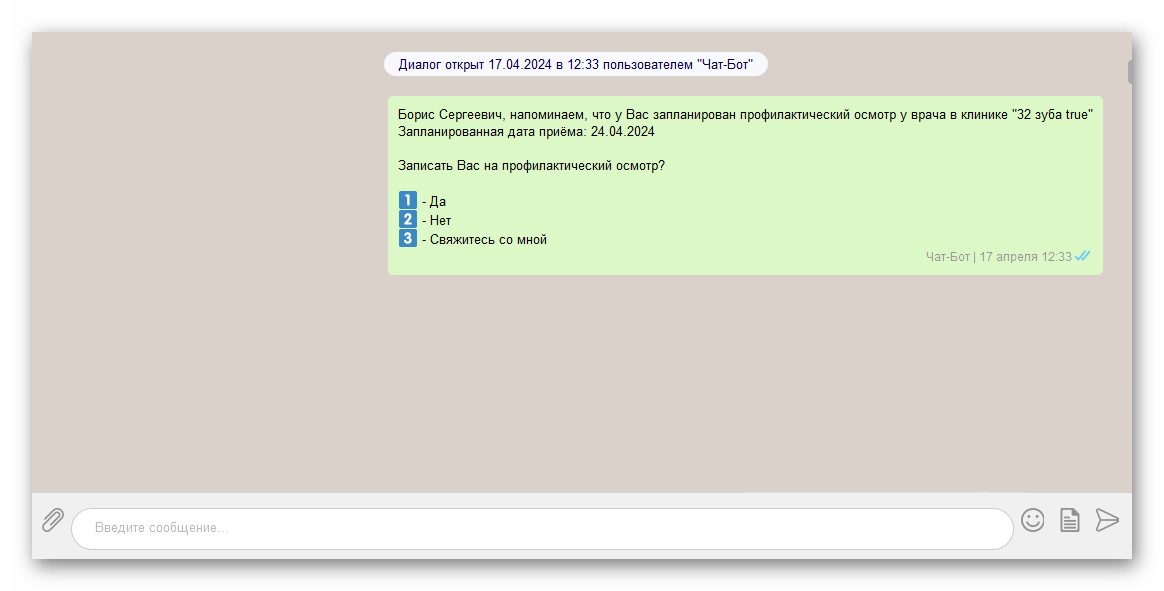
Внедрение чат-бота в программу 1С:Стоматологическая клиника позволяет автоматизировать ряд процессов, улучшить коммуникацию с пациентами и повысить эффективность работы клиники.
Настройка чат-бота происходит в три этапа:
1. Настройка чат-бота для внешней системы WhatsApp
Откройте раздел Настройки - Настройки интеграции - WhatsApp.
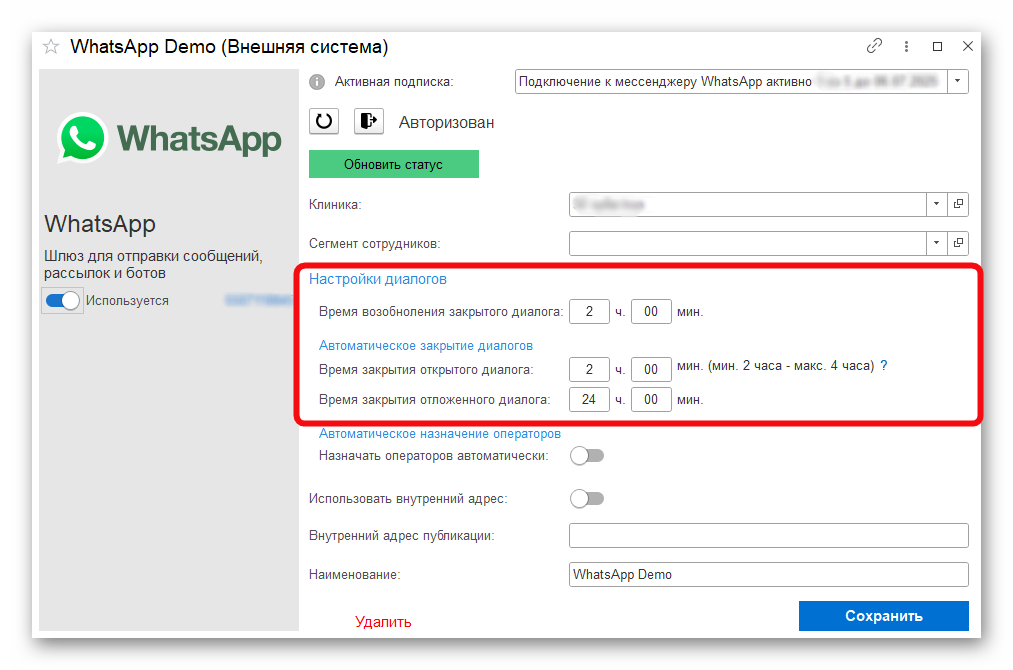
Необходимо настроить подключение чат-бота к WhatsApp, чтобы он мог обмениваться сообщениями с пользователями WhatsApp. В настройках заполнить:
• Время возобновления закрытого диалога - этот параметр определяет время, в течение которого чат-бот будет ожидать ответа от клиента после закрытия диалога. Если клиент свяжется с ботом в течение указанного времени, диалог будет автоматически возобновлен.
• Время закрытия открытого диалога - этот параметр определяет время неактивности, после которого открытый диалог будет автоматически закрыт. Если клиент не отвечает в течение указанного времени, диалог будет закрыт для возможности дальнейшего взаимодействия.
2. Настройка сценария чат-бота
После успешного подключения к WhatsApp автоматически создастся список сценариев чат-бота. Созданные автоматически сценарии можно просмотреть в разделе Настройки - Настройки чат-бота.
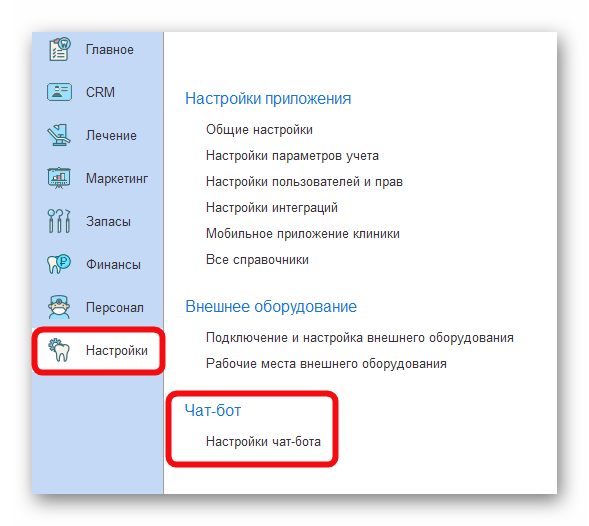
На данный момент чат-бот инициирует работу четырёх сценариев:
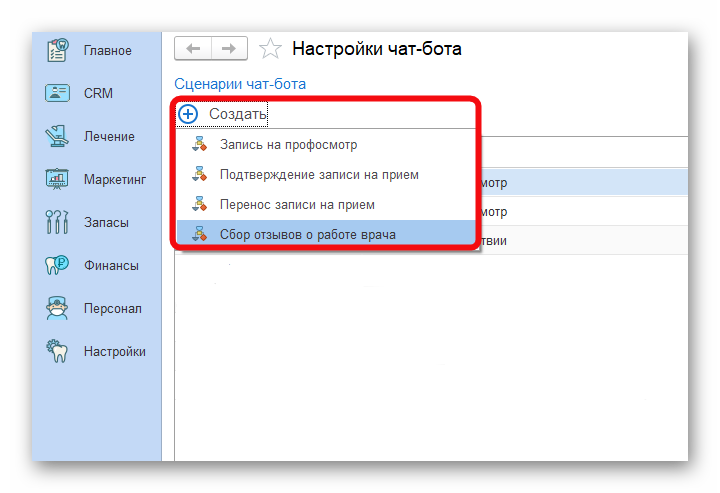
• Запись на профосмотр - клиенту автоматически будет отправлено сообщение с предложением о записи на профосмотр. Клиент может записаться на прием, отказаться от записи или попросить связаться с ним сотрудника клиники.
• Подтверждение записи на прием - чат-бот может отправлять сообщения о предстоящей записи о приеме и запрашивать подтверждение. Пациенты могут ответить на сообщение кнопками или текстом Да или Нет. Результат ответа будет автоматически обработан в системе 1С, и запись будет подтверждена или отозвана.
• Перенос записи на прием - в случае отмены приема после подтверждения, клиенту будет предложено выбрать другой день с доступными неделями, датами и временем приема для записи.
• Сбор отзывов о работе врача - чат-бот может быть использован для сбора данных от пациента. После посещения клиники пациенты могут оставить свои отзывы, предложения или жалобы через чат-бота. Это позволяет получить важные сведения о качестве обслуживания и улучшении возможностей своих услуг.
| Важно! Редактирование схемы сценария может повлиять на работу чат-бота и может привести к его неработоспособности! |
Нажмите кнопку +Создать и выберите сценарий чат-бота.
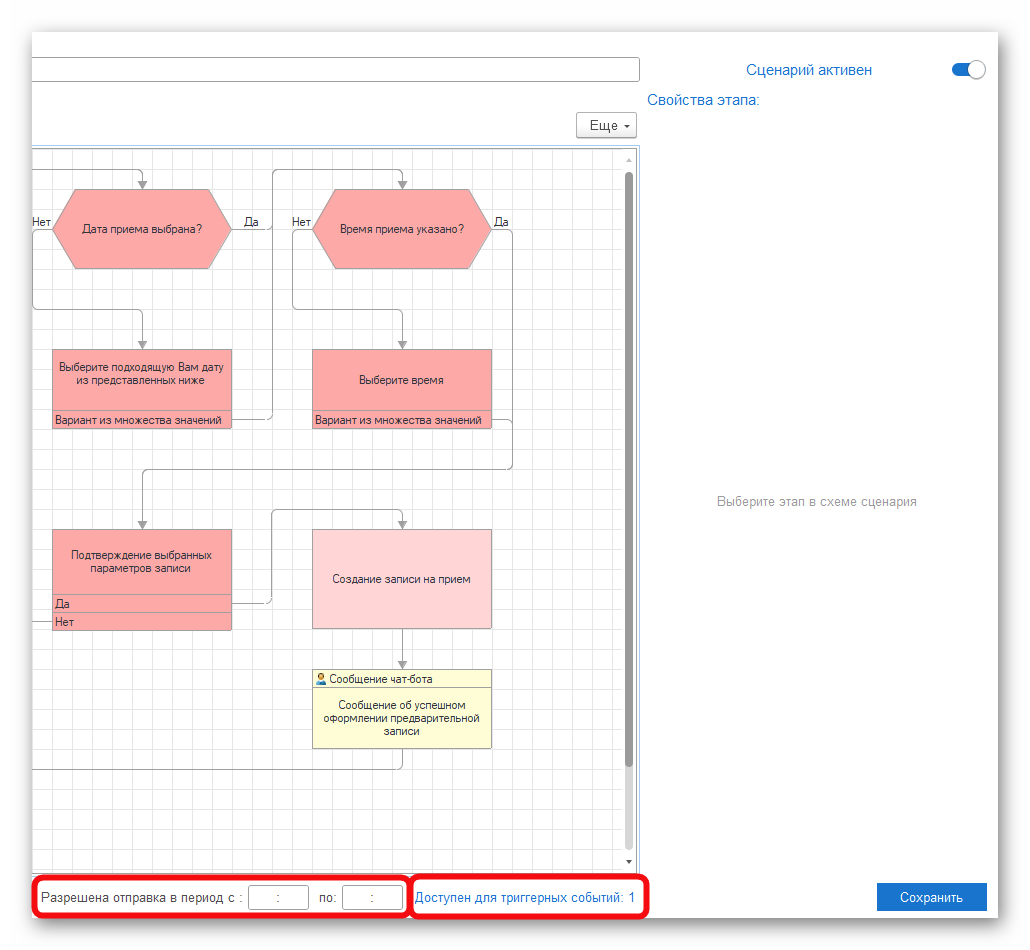
⇒ Укажите промежуток отправки сообщений, чтобы исключить беспокойство в ночное время.
⇒ Выберите триггерные события, для которых будет доступен данный сценарий чат-бота.
После настроек сценария нажмите на кнопку Сохранить.
Для отключения сценария чат-бота необходимо перейти в сам сценарий и деактивировать переключатель Сценарий активен и сохранить изменения в сценарии. Это позволяет временно или окончательно остановить выполнение сценария.

3. Создание триггерного события
Подробнее о создании триггерного события в статье: Триггерные события.
Рассмотрим для примера создание триггерного события Запись на профосмотр. Выберите действие Активировать чат-бота.
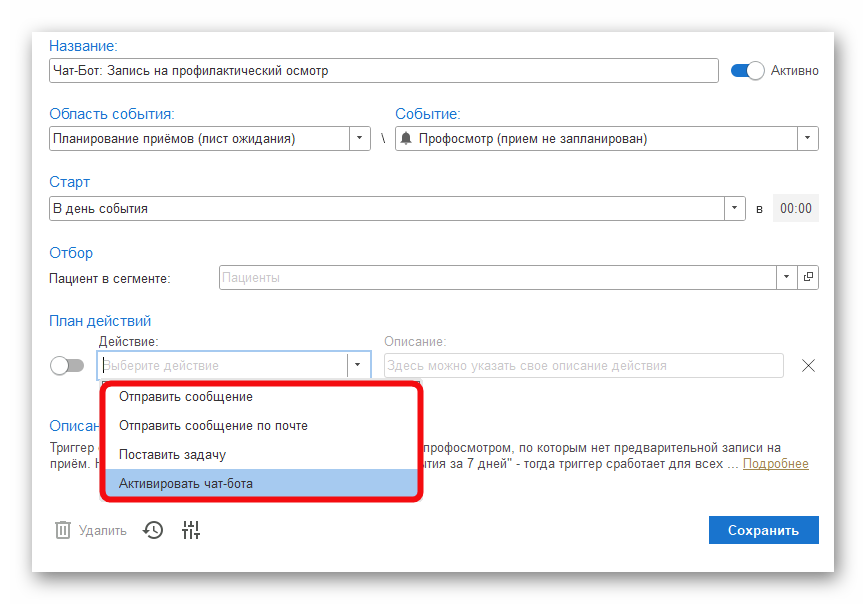
Выберите сценарий чат-бота.
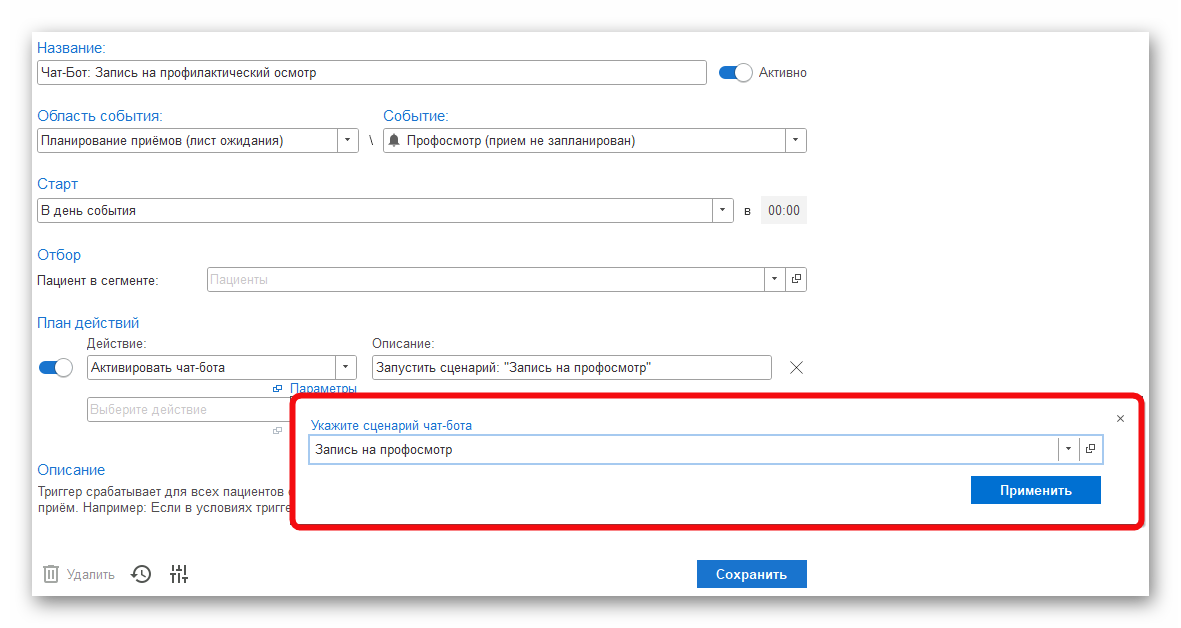
После сохранения триггер готов к работе.
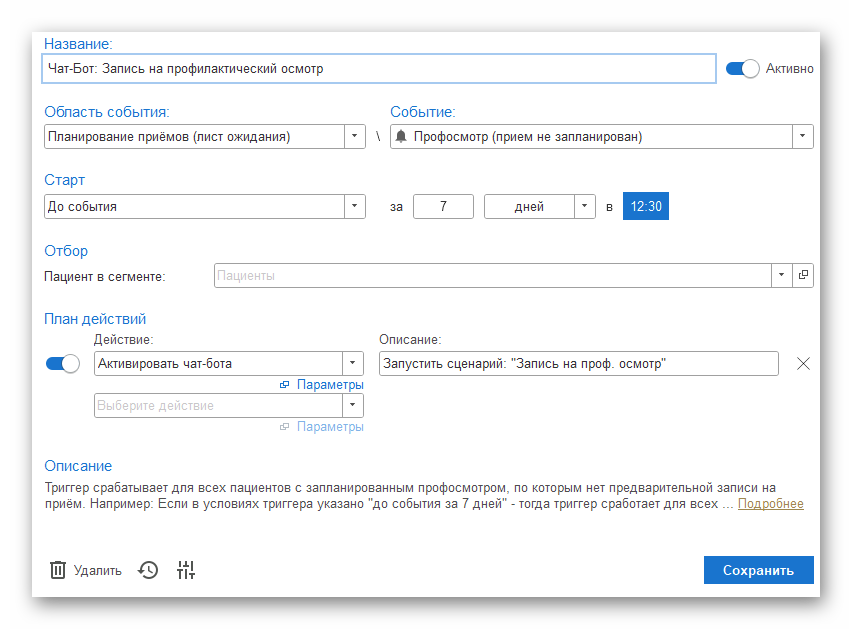
Такое сообщение придет клиенту в мессенджер WhatsApp.